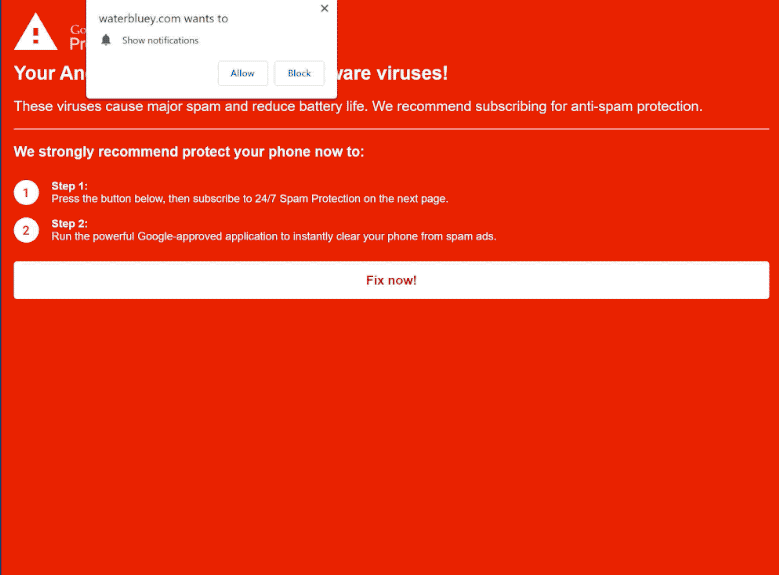De ” Your Android is infected with (8) adware viruses! ” valse viruswaarschuwing kan worden weergegeven op veel websites waarnaar gebruikers worden omgeleid bij het browsen op websites met een hoog risico. De valse waarschuwing informeert gebruikers dat hun Android-apparaten zijn geïnfecteerd met verschillende adware-programma’s. De waarschuwing vraagt gebruikers om de verstrekte instructies op te volgen en de infecties te verwijderen. Hoewel de nep-waarschuwing op dit moment een legitiem antivirusprogramma McAfee promoot, is de inhoud van de waarschuwing volledig nep.
Hoewel deze nep-waarschuwing beweert dat de Android-apparaten van gebruikers zijn geïnfecteerd, kunnen gebruikers die allerlei soorten apparaten gebruiken, worden omgeleid naar de site die deze weergeeft.
Wanneer u wordt doorgestuurd naar een van de websites die deze zwendel weergeven, ziet u een rood scherm en een bericht dat uw Android-apparaat is geïnfecteerd met 8 adware-infecties. De site die de zwendel weergeeft, kan uw browser ook vragen om een waarschuwing weer te geven waarin staat dat de site meldingen wil weergeven. Klik niet op “Toestaan”, omdat u de site toestemming geeft om advertenties op uw bureaublad te spammen.
Besteed geen aandacht aan de inhoud van de waarschuwing, want deze is nep. Als er een infectie op uw Android-apparaat is, heeft deze niets te maken met deze melding. Valse waarschuwingen worden vaak gebruikt om oplichting met technische ondersteuning te pushen of om gebruikers dubieuze programma’s te laten downloaden.
Deze specifieke valse waarschuwing vraagt gebruikers om McAfee te installeren, wat een legitiem programma is. Dit is echter niet altijd het geval, en als gebruikers doen wat de pop-up vraagt, kunnen ze uiteindelijk zeer twijfelachtige of zelfs ronduit kwaadaardige programma’s installeren.
Houd er voor toekomstig gebruik rekening mee dat uw browser nooit legitieme viruswaarschuwingen zal weergeven. U moet er alleen op vertrouwen dat uw antivirusprogramma nauwkeurige informatie geeft over infecties op uw computer.
Wat leidt tot omleidingen naar sites die oplichting promoten?
Gebruikers worden vaak omgeleid naar dubieuze websites als ze geen adblocker-programma hebben geïnstalleerd tijdens het browsen op sites met een hoog risico. Deze risicovolle websites zijn bedoeld om gebruikers bloot te stellen aan zoveel mogelijk advertenties. Vooral sites met pornografische of illegale inhoud maken zich hier schuldig aan. Een goed adblocker programma kan deze redirects gemakkelijk blokkeren.
Willekeurige omleidingen op veilige websites kunnen erop wijzen dat er een adware-infectie aanwezig is. Hoewel ze niet gevaarlijk zijn, kunnen deze infecties vervelend zijn vanwege de eindeloze stroom advertenties die ze weergeven. Meestal worden deze infecties geïnstalleerd via een methode die softwarebundeling wordt genoemd. Simpel gezegd, de infecties worden als extra aanbiedingen aan gratis programma’s toegevoegd en mogen zonder expliciete toestemming worden geïnstalleerd. Deze methode is controversieel vanwege het misleidende karakter ervan, en programma’s die deze methode gebruiken, kunnen door antivirusprogramma’s worden gemarkeerd als potentiële bedreigingen.
De extra aanbiedingen zijn altijd optioneel en het is niet moeilijk om de installatie ervan te voorkomen, zolang u maar oplet wanneer u gratis programma’s installeert. Zorg ervoor dat u tijdens het installatieproces Geavanceerde (aangepaste) instellingen kiest. Hoewel het installatievenster altijd aanbeveelt om standaardinstellingen te gebruiken, zal het opvolgen van dit advies resulteren in de automatische installatie van alle toegevoegde aanbiedingen. Aan de andere kant maken geavanceerde instellingen alle aanbiedingen zichtbaar en geeft u de mogelijkheid om ze allemaal te deselecteren. Schakel gewoon de vakjes uit en de aanbiedingen worden geblokkeerd voor installatie.
Het wordt niet aanbevolen om de extra aanbiedingen te installeren, ook al lijken sommige in eerste instantie nuttig. Als u ze autoriseert om te installeren, vult u uw computer snel met ongewenste programma’s die alleen maar ruimte innemen en problemen veroorzaken. Ze kunnen ook lastig zijn om kwijt te raken als ze eenmaal volledig zijn geïnstalleerd. Het uitschakelen van een paar vakjes bij het installeren van programma’s is aanzienlijk eenvoudiger en veel minder tijdrovend.
Hoe bidrdtrck.com omleidingen te stoppen
Het is een goed idee om uw computer te scannen met een antivirusprogramma om te controleren op een adware-infectie. Als u meerdere keren bent omgeleid naar bidrdtrck.com en vergelijkbare sites, heeft u mogelijk te maken met een adware-infectie. Het is een goed idee om een antivirusprogramma te gebruiken om hiermee om te gaan, omdat adware-infecties lastig handmatig te verwijderen kunnen zijn. Je hebt ook een adblocker-programma nodig om toekomstige omleidingen en advertenties te blokkeren.
Het is niet moeilijk om de toestemming van een site om meldingen weer te geven in te trekken via de instellingen van je browser. Als een dubieuze website u advertenties laat zien, gebruikt u de onderstaande aanwijzingen om uw toestemming in te trekken. U kunt deze functie ook helemaal uitschakelen als u in de toekomst geen meldingsverzoeken meer wilt ontvangen.
Site Disclaimer
2-remove-virus.com is not sponsored, owned, affiliated, or linked to malware developers or distributors that are referenced in this article. The article does not promote or endorse any type of malware. We aim at providing useful information that will help computer users to detect and eliminate the unwanted malicious programs from their computers. This can be done manually by following the instructions presented in the article or automatically by implementing the suggested anti-malware tools.
The article is only meant to be used for educational purposes. If you follow the instructions given in the article, you agree to be contracted by the disclaimer. We do not guarantee that the artcile will present you with a solution that removes the malign threats completely. Malware changes constantly, which is why, in some cases, it may be difficult to clean the computer fully by using only the manual removal instructions.